Mitä tietää
- Työpöytä: Valitse kappale ja napsauta sitten mikrofonikuvaketta Nyt soi baari.
- Matkapuhelin: valitse numero > napauta Nyt soi palkki tai sanoituspeittokuvan näkyvä osa. Pyyhkäise ylös alhaalta, kun kappale alkaa.
- Sanat on synkronoitu kappaleen tempoon.
Tämä artikkeli selittää yksinkertaiset vaiheet sanoitusten näyttämiseksi Spotify-suoratoistosovelluksessa.
Kuinka voin katsella sanoituksia Spotifyssa?
Spotify tarjoaa sanoituksia monille kappaleilleen. Mikrofonikuvake osoittaa, ovatko laulun sanat saatavilla. Näin voit näyttää ne tietokoneella ja mobiililaitteella.
Katso sanoitukset työpöydällä
Alla olevat ohjeet koskevat Spotify-työpöytäsovellusta.
-
Käynnistä Spotify työpöydälläsi.
-
Valitse toistettava kappale.
-
Käytössä Nyt soi palkki, valitse mikrofonikuvake.
-
Värikäs näyttö näyttää sanoitukset korostetulla osuudella, joka vierii kappaleen mukana sen toistaessa taustalla.
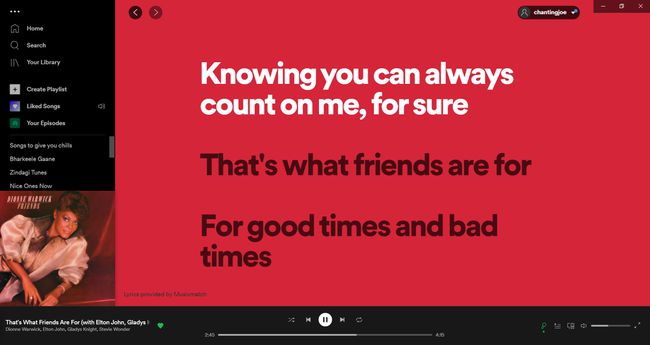
Sanoitukset eivät ehkä ole saatavilla tietyille kappaleille, jos Spotify ei ole jo lisännyt niitä lähteestä. Mutta voit aina palata myöhemmin katsomaan, voivatko suosikkikappaleesi nyt näyttää sanoitukset.
Katso sanoitukset mobiililaitteella
Alla olevat ohjeet ovat samat sekä Androidille että iOS:lle. Kuvakaappaukset ovat peräisin iOS:n Spotifysta.
-
Valitse toistettava kappale.
-
Napauta kerran Nyt soi palkkia näytön alareunassa tai napauta näkyvää osaa sanoitusten peittokuvasta.
-
Pyyhkäise ylös näytön alareunasta, kun kappale alkaa.
-
Sanat rullaavat reaaliajassa kappaleen tempon mukaan. Voit valita: Lisää tai napauta Sanat-näytön yläosassa nähdäksesi koko näytön näkymän.
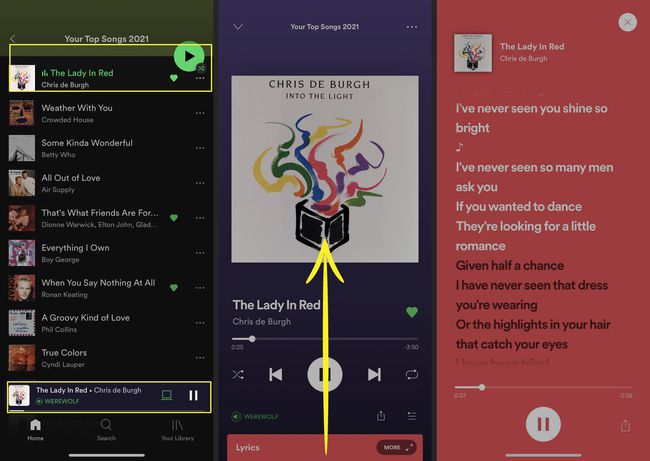
Saako sanoituksia Spotifysta?
Spotify on tehnyt yhteistyötä musiikkiluetteloalustan Musixmatchin kanssa tuodakseen sanoituksia mahdollisimman moneen kappaleeseen. Tekstit ovat saatavilla myös useilla kielillä. Sovelluksen sisäinen ominaisuus on kaikkien ilmais- ja premium-käyttäjien saatavilla maailmanlaajuisesti iOS- ja Android-laitteissa, pöytätietokoneissa, pelikonsoleissa ja SpotifyTV-sovelluksessa.
Kaikilla kappaleilla ei ole sanoituksia, koska ne eivät ehkä ole vielä saatavilla tai ladattu Spotifysta. Tuetuissa sanoituksissa varustetuissa kappaleissa on mikrofonikuvake, jota napauttamalla voit näyttää värikkään sanoitusnäytön. Sanat synkronoituvat taustalla soivan kappaleen kanssa, joten voit halutessasi laulaa mukana.
Voit jakaa osan sanoituksista (enintään 5 riviä) Instagram-tarinoina tai twiitteinä käyttämällä Sanat-näytön Jaa-kuvaketta. Sanoitusten jakamisominaisuus on käytettävissä vain mobiilisovelluksissa. FAQ
-
Kuinka voin ladata musiikkia Spotifysta?
Jotta voit ladata kappaleita Spotifysta, tarvitset Spotify Premium -tilauksen. Spotify premium -sovelluksella et voi ladata yksittäisiä kappaleita, mutta voit ladata soittolistoja. Avaa Spotify, valitse ladattava soittolista ja valitse sitten alanuoli† Musiikki lisätään kirjastoosi offline-kuuntelua varten.
-
Kuinka lataan musiikkia Spotifyhin?
Jäljitelläksesi musiikin lataamista Spotifyyn lisäät periaatteessa paikallisen musiikkisi tietokoneen kansioihin, joihin Spotifylla on pääsy, jotta se voi tallentaa sisällön, kun se listaa kokoelmasi. Avaa Spotifyssa käyttäjävalikko ja valitse toimielimetja kytke päälle Tarkastele paikallisia tiedostoja† Näet uuden Näytä numerot alkaen kategoria. Klikkaus Lisää lähde ja valitse kansio.
-
Kuinka päivitän Spotify Premiumiin?
Saadaksesi Spotify Premiumin, hanki ensin Spotify-sovellus käyttämällesi laitteelle. Lataa iPhonella Spotify-sovellus App Storesta, siirry Spotify Premium -sivustolle ja napauta saada premium† Lataa Spotify Android-laitteeseen Google Play Kaupasta ja napauta sitten Valitse Premium sovelluksen tarjouksessa. Lataa Spotify for Windows PC:lle ja valitse Päivitä† Lataa Macissa Spotify for Mac ja napsauta Päivitä†
